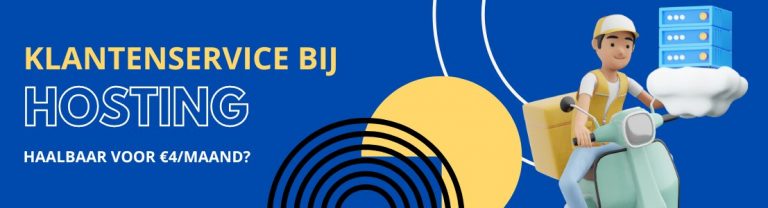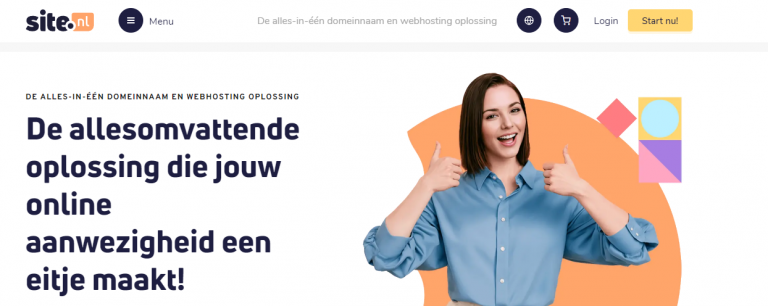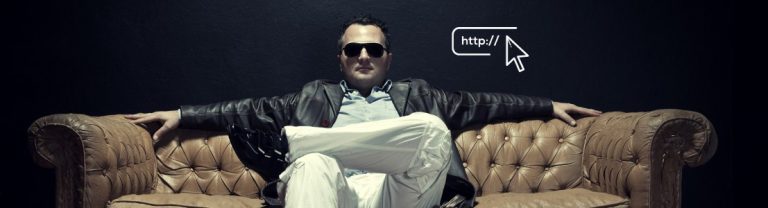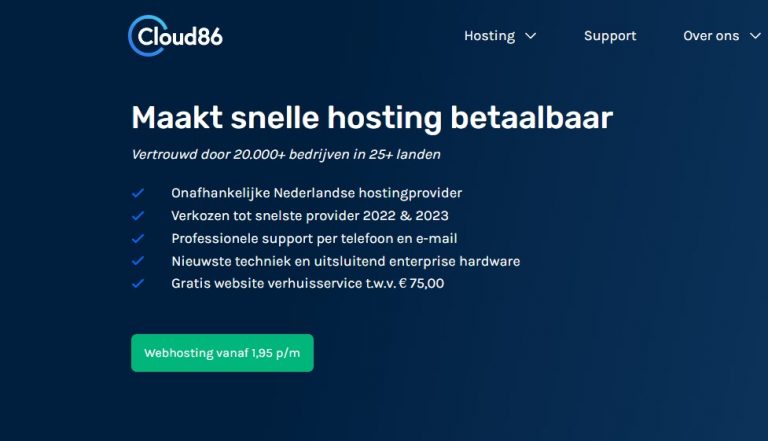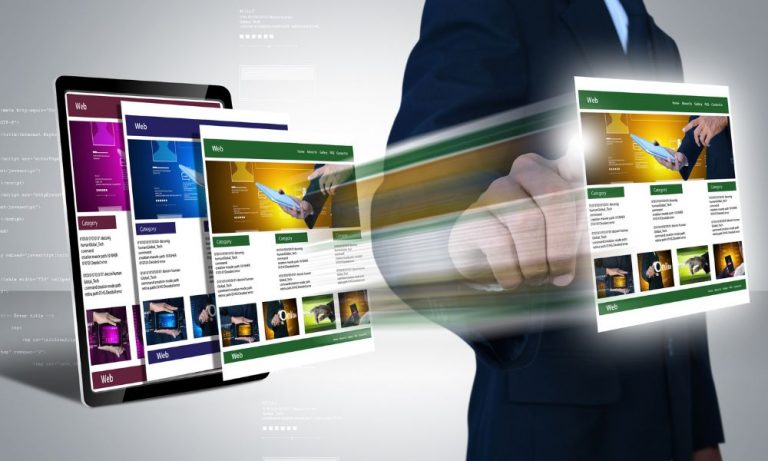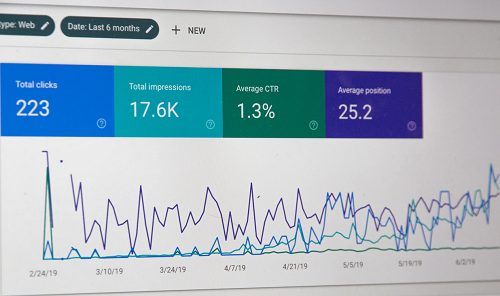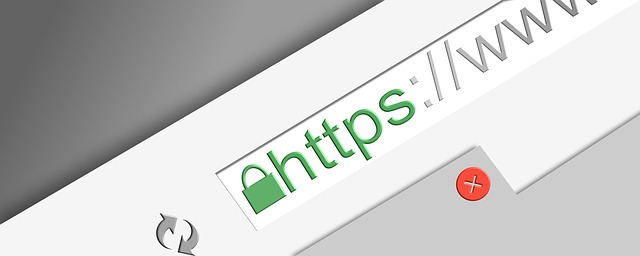Hoe je stap voor stap een nieuwsbrief maakt in MailChimp
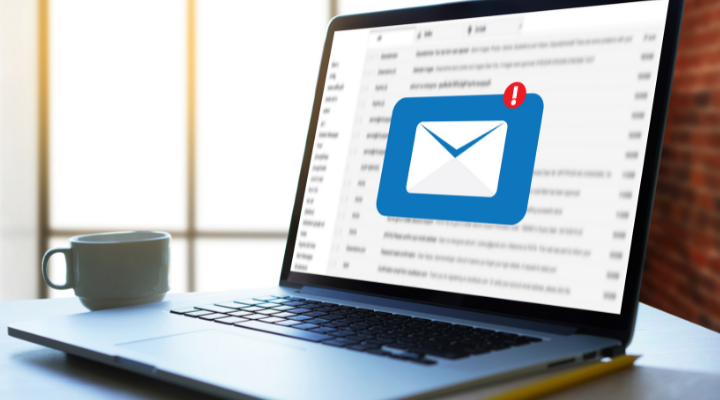
Of je jouw klanten nu wekelijks, maandelijks of jaarlijks op de hoogte wilt brengen van jouw nieuwe ontwikkelingen, met een simpel mailtje val je tegenwoordig niet meer op in de volle inbox. De klant van nu is ingesteld op visuele content en leest de inhoud van een mail vaak al scannend door. Het is dus belangrijk dat jouw nieuwsbrief er netjes uit ziet, titels bevat én niet geheel onbelangrijk; in de meest gebruikte e-mail programma’s goed werkt. Maar hoe doe je dit dan? Via dit stappenplan leer je hoe je zelf heel eenvoudig een nieuwsbrief kunt opmaken in MailChimp en hoe je deze uiteraard daarna kunt versturen naar jouw klanten!
Stap 1: maak een account aan en kies voor een pakket
MailChimp is één van de meest gebruikte e-mail marketingtools doordat het programma een gratis variant kent waar de meeste bedrijven prima mee uit de voeten kunnen en doordat het een makkelijke interface heeft zodat de tool ook voor leken op het gebied van e-mail marketing goed te gebruiken is.
De tool kent vier pakketten waarvan de verschillen ‘m voornamelijk zitten in de analytics en support die je als bedrijf zijnde wel of niet wilt afnemen bij MailChimp. Het duurste pakket kost 299 dollar per maand en het goedkoopste pakket is zoals ik al aangaf gratis. In dit stappenplan gaan we uit van het gratis pakket.
Voordat je een e-mail campagne kunt starten moet je je eerst registreren bij MailChimp. Een account aanmaken is zo gedaan en je hoeft er geen ingewikkelde vragen voor te beantwoorden. Je kunt je account zelfs extra beveiligen met een sms-authenticatie.
Klik hier om een account aan te maken
Stap 2: kies een template dat bij jouw bedrijf past
Nu je een eigen account hebt kun je starten met de eerste e-mail. De mails die je vanuit MailChimp verstuurt zullen worden gemaakt in een zogeheten template. Je kunt er voor kiezen om zelf een template te maken, maar makkelijker is om een bestaand template te gebruiken en deze naar jouw eigen smaak en wensen aan te passen. Je kunt door alle templates heen browsen via de “create template” button rechts bovenin de pagina.
Er zijn verschillende soorten templates, passend bij diverse branches. Zo bestaan er templates voor e-commerce gerelateerde mails, maar ook voor nieuwsbrief gerelateerde mails. De categorie waar een thema in is geplaatst kun je natuurlijk ook naast je neer leggen en vooral kijken naar welk template je zelf mooi vindt. Je kunt ook zoeken naar een specifiek template middels de zoekbalk.
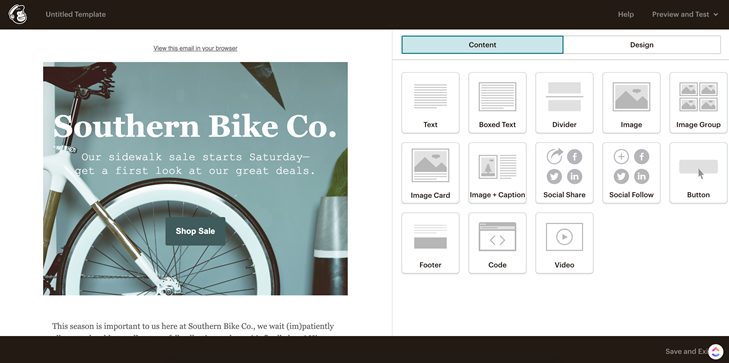
In dit stappenplan neem ik The Southern Bike Shop template als voorbeeld omdat deze mij qua opmaak het meeste aanspreekt. Dit template bevat een achtergrondafbeelding, titel en subtitel, een call to action knop, een extra informatie tekstblok en een mogelijkheid om linkjes naar je Instagram pagina te plaatsen.
Stap 3: pas het template aan naar je eigen wensen
In het template zijn er veel elementen waar je zelf nog wijzigingen in kunt aanbrengen. Zo zie je in de rechter zijbalk een aantal element opties die je gemakkelijk kunt toevoegen aan het template door deze te slepen naar de gewenste plaats in het template. Zo heb je de keuze om een tekstblok toe te voegen, een afbeelding te importeren, social kanalen toe te voegen, call to action buttons toe te voegen, een video te plaatsen en je kunt zelfs HTML code toevoegen als je beschikt over development skills.
Naast de content blokken editor kom je via het tabblad ook terecht in de design editor. Via deze tool kun je diverse stijl opties aanpassen binnen het template. Je kunt je e-mail bijvoorbeeld een achtergrond kleur geven, het lettertype aanpassen, de spacing binnen je template aanpassen, kleur geven aan je titels en subtitels en de achtergrond afbeelding van je header aanpassen.
Je kunt de vooraf gemaakte template elementen ook gemakkelijk wijzigen door er op te klikken. Rechts in beeld verschijnt dan de editor via waar je de content kan aanpassen. Handig om te weten: alle aanpassingen worden elke 20 seconde automatisch door MailChimp opgeslagen!
Stap 4: vul het template met inhoud
Als de vormgeving van het template helemaal naar wens is kun je beginnen met het vullen van de inhoud. Nu je de tekstblokken een plek hebt gegeven kun je goed zien welke tekst je waar zou willen plaatsen.
Denk daarbij goed na over de indeling van je artikel(en). Plaats de belangrijkste informatie bovenaan en werk met pakkende titels om de aandacht van de lezer erbij te houden. Een passende foto of video kan jouw boodschap wellicht nog sterker overbrengen, dus probeer ook om hierin een goede balans te vinden.
In een nieuwsbrief heb je de kans om de lezer te interesseren voor een bepaald onderwerp en de lezer vervolgens verder te laten lezen op jouw website. In de nieuwsbrief kun je doorlinken naar een externe pagina door een knop, tekst of afbeelding toe te voegen en hier aan link aan toe te voegen.
Stap 5: preview en test-modus
Nu de vormgeving én inhoud op elkaar zijn afgestemd is de nieuwsbrief zo goed als af. Door te klikken op de knop Preview & Test kom je in een testomgeving via waar je de preview van je gemaakte nieuwsbrief nog eens goed kunt bekijken. Je kunt hier ook zien hoe jouw nieuwsbrief er uit komt te zien via een mobiele telefoon. Handig om zo nog even te checken of alle afbeeldingen en teksten wel goed uitkomen op kleinere schermen.
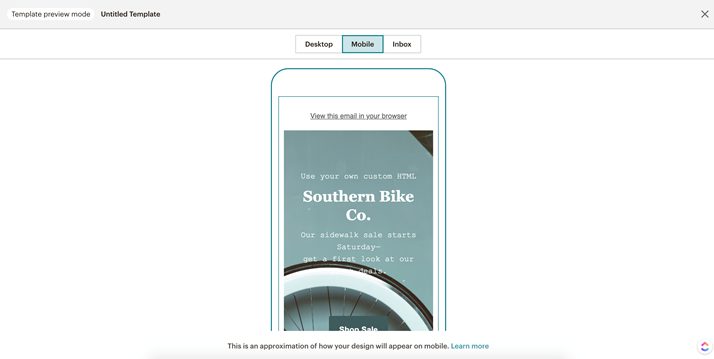
Ziet de weergave er goed uit in de test modus? En heb je eventuele foutjes er uitgehaald? Je kunt dan nu een test mail versturen naar jezelf of naar iemand anders. Dit vind ik zelf een hele fijne functie, want hoe de mail er uit ziet in je eigen e-mail box kan er soms toch voor zorgen dat je nog wat kleine wijzigingen wilt doorvoeren voordat de mail jouw hele klantenbestand bereikt.
Stap 6: maak een campagne
In de voorgaande stappen heb je een eigen template gemaakt en heb je deze gevuld met de inhoud van jouw campagne. In deze stap creëer je een campagne zoals ze dat in MailChimp noemen, maar je kunt dit ook zien als het maken van een enkele nieuwsbrief voor de maand juni.
Na het klikken op Create Campaign heb je de keuze uit verschillende soorten campagnes, maar wij kiezen voor de eerste optie: Email. Nu vul je de campagne met alle benodigde gegevens zoals naar wie de e-mail verstuurd mag worden, wie de afzender van de e-mail is, het onderwerp van de e-mail en uiteindelijk het net gemaakte template.
De doelgroep naar wie je de mail gaat versturen vergt wellicht nog wat extra uitleg. Je kunt een Audience groep aanmaken en deze zelf vullen met e-mail adressen, een csv of excel bestand importeren of een koppeling maken met services zoals Google contacts of Salesforce.
Je kunt meerdere doelgroepen aanmaken, afhankelijk van het type abonnement dat je afneemt bij MailChimp. In de Audience tool van MailChimp geven ze je ook meer inzicht in de analytics van jouw doelgroep(en). Zo zie je bijvoorbeeld het engagement van jouw doelgroep en de locaties van waaruit jouw doelgroep hun e-mails heeft geopend.
Stap 7: analyseer je campagne
Direct na het versturen van je campagne (oftewel nieuwsbrief) krijg je via het MailChimp dashboard inzicht in een aantal gegevens:
- Naar hoeveel personen jouw nieuwsbrief is verstuurd
- Hoeveel procent van jouw doelgroep de e-mail heeft geopend
- Hoeveel procent van jouw doelgroep op de link(jes) in de e-mail heeft geklikt
- Hoeveel mails er eventueel niet juist zijn afgeleverd (“bounced”)
- Hoeveel personen zich naar aanleiding van jouw mail hebben uitgeschreven voor de nieuwsbrief
- Hoe vaak jouw e-mail in totaal is geopend
- Wanneer jouw e-mail voor het laatste is geopend
- Of jouw e-mail is doorgestuurd door een ontvanger
- Een grafiek van de eerste 24 uur. Hierin zie je op welke tijdstippen jouw mail is geopend
- Een lijst van e-mail adressen vanuit jouw doelgroep met het aantal keer dat de mail door een specifiek e-mail adres is geopend
- Vanuit welke locaties jouw e-mail is geopend
Aan de hand van bovenstaande gegevens kun je analyseren of jouw e-mail campagne succesvol is geweest. De gegevens helpen je ook meer inzicht te krijgen in jouw doelgroep zodat je wellicht voor een volgende e-mail campagne nieuwe dingen heb geleerd die je kunt toepassen.
Wil je nog meer weten over de mogelijkheden van MailChimp e-mail templates? Hier vind je nóg meer inspiratie en informatie. Veel succes!